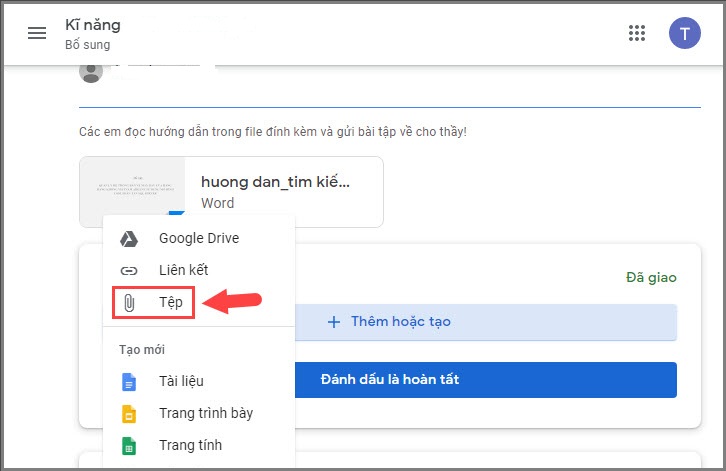Google Classroom là một trong những tính năng hỗ trợ tổ chức lớp học trực tuyến của Google. Bài viết dưới đây sẽ hướng dẫn các bạn cách đăng ký, tham gia lớp học và nộp bài tập trên Google Classroom cho học sinh.
Cách đăng nhập vào Lớp học Google
Bước 1: Truy cập Google Classroom tại đây. Tiếp tục chọn Đi tới lớp học.

Bước 2: Đăng nhập bằng tài khoản gmail cá nhân là bạn đã đăng nhập Google Classroom thành công.

Tham gia lớp học
-
Cách 1: Tự đăng ký lớp khi biết mã lớp
Bước 1: Click vào biểu tượng dấu cộng.

Bước 2: Nhập mã lớp do giảng viên cung cấp và nhấn Join để vào lớp.

-
Cách 2: Nhận email mời đến lớp từ giảng viên
Bước 1: Giảng viên sẽ mời học viên tham gia lớp học bằng cách gửi email cho học viên. Học viên check email để tham gia lớp học. Người học đăng nhập mở email và mở email “Mời tham gia lớp học…”. Sau đó bấm vào THAM GIA.

Bước 2: Sau khi tham gia lớp học thành công. Xem các thông báo hoặc bài tập do giảng viên gửi trong phần Luồng.

Tạo một bài đăng để chia sẻ với các bạn cùng lớp
Bước 1: Chọn Stream, đến lớp bạn muốn tạo bài rồi bấm vào ô đăng bài.

Bước 3: Nhập nội dung cần đăng. Các tùy chọn đăng bao gồm bao gồm tệp hoặc tệp trên Google Drive của bạn. Sau khi tạo nội dung xong nhấn Đăng.

Ngoài ra, sinh viên có thể gửi nội dung dưới dạng video quay sẵn (tải lên YouTube) hoặc địa chỉ trang web liên quan đến bài đăng của mình.
Xem và nộp bài theo yêu cầu của giáo viên
Để xem bài tập của lớp, hãy làm như sau:
Bước 1: Vào xem trạng thái bài tập trên lớp trực tuyến bằng cách vào phần Bài tập trên lớp. Sau đó tiếp tục chọn Xem bài tập của bạn.

Bước 2: Click vào bài tập được giao rồi chọn View Details để tìm hiểu thông tin bài tập.

– Để nộp bài các bạn làm như sau:
Bước 1: Bấm vào Thêm hoặc tạo để gửi bài tập của bạn.

Bước 2: Gửi bài tập của bạn bằng cách chọn tệp trực tiếp từ máy tính của bạn để tải lên Drive hoặc tạo tài liệu và trang tính mới trên Google Drive. Như trong hình bên dưới, bạn sẽ chọn file ngay trên máy tính để gửi qua Google Drive.

Bước 3: Sau khi tải file về các bạn nhấn Submit để gửi bài cho thầy cô.

Trên đây là bài viết hướng dẫn học sinh cách đăng ký, tham gia lớp học và nộp bài tập trên Google Classroom. Hy vọng các bạn tận dụng công cụ Google này để học trực tuyến hiệu quả hơn!
Nhớ để nguồn: Hướng dẫn cách đăng kí, tham gia lớp học và nộp bài tập trên Google Classroom cho học sinh, sinh viên tại thtrangdai.edu.vn
Chuyên mục: Blog